はじめに
本書はWeb電話帳「PHONE APPLI PEOPLE」(以降「PA PEOPLE」と表記します)のトーク機能を使用する際の管理者ガイドです。
1. 動作環境
| 項目 | 仕様 |
|---|---|
OS |
Windows 10(Home、Pro、Enterprise 32ビット/64ビット) |
ブラウザ |
Microsoft Edge 最新版に追従しています。 |
ディスプレイ解像度 |
1024×768以上推奨 |
※ ブラウザの設定でWebストレージが無効になっているとPA PEOPLEPCブラウザ版はご利用いただけません。お使いのブラウザの設定をご確認ください。
※ ブラウザでの動作は、ご利用環境やブラウザの種類、設定によっては操作感が異なる場合があります。
※ PA PEOPLEに登録できる情報は日本語と英語が対応しております。その他の言語を登録しようとした場合、エラーが発生することや、登録できても画面が崩れるなど予期しない動作が発生することがあります。
2. トーク管理者指定
2.1. WebUIでの権限付与
WebUIよりトーク機能の管理者権限を付与する場合は、管理>ユーザの権限コントロール欄にある“トーク”にチェックを入れるとトーク機能の管理者となります。
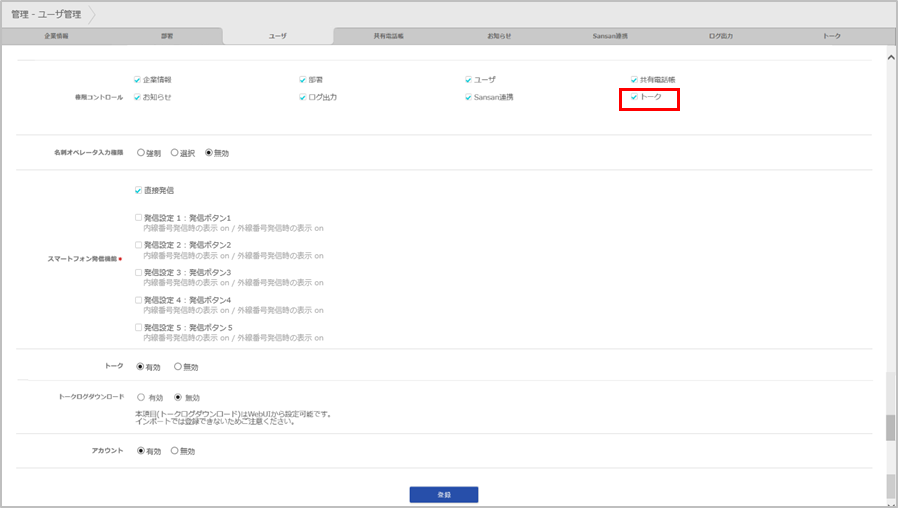
2.2. ユーザインポートでの権限付与
ユーザインポートでトーク機能の管理者権限を付与する場合は、インポートファイルの「PRIVILEGES」カラムに「ADMIN_GOTALK」を入力してインポートしてください。
なお、エクスポートすれば現在入力されている値を確認できます。
3. トーク管理者ができること
3.1. ファイル送信の設定
トーク管理者の権限が付与されると、トークタブが表示されます。
トークタブの設定画面では、PCブラウザおよびスマートフォンでトークに送信できるファイルの種類を設定できます。
デフォルトでは「一部の実行形式を除くすべてのファイルを許可」が選択された状態です。一度送信されたファイルはダウンロードが可能であるため、必ず、ユーザにトーク機能展開する前に、適切な値を選択ください。
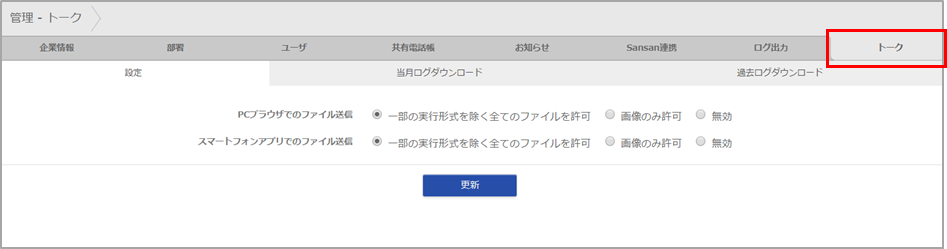
送信できるファイル種別は以下となります。
-
一部の実行形式を除くすべてのファイルを許可
ユーザはトーク上で一部の実行形式の除くすべてのファイルを送信できます。送信不可となるファイル形式は以下です。
ade,adp,apk,bat,chm,cmd,com,cpl,dll,dmg,exe,hta,ins,isp,iso,jar,js,jse,lib,lnk,mde,msc,msi,msp,mst,nsh,pif,scr,sct,shb,sys,vb,vbe,vbs,vxd,wsc,wsf,wsh,cab -
画像のみ許可
ユーザはトーク上で画像ファイルのみ送信できます。送信可能となるファイル形式は以下です。
JPEG (*.jpg, *.jpeg)、PNG (*.png)、GIF (*.gif) -
無効
ユーザはトーク上でファイルの送信はできません。
※ アップロードファイル容量の上限超過エラーが発生した場合の対処
-
ファイルの削除
アップロードされたファイルを削除して、送信状態のファイル容量を上限以下にします。削除するには次の2通りがあります。
-
トークご利用ユーザがトーク画面で削除する
-
アップロード後 90日間経過した場合、自動的に削除される
-
-
新たなファイルの送信
上記のファイル削除時点から24時間*以上経過後、再度ファイルを送信してください。
* 日時バッチ処理によって、送信状態のファイル容量計算が行われるタイミングまでのおおよその目安時間です。
4. トークログダウンロード機能
4.1. トークログダウンロード機能の有効化
トーク管理者の権限が付与されている場合、トークログダウンロード機能も有効化できます。
権限コントロール内の「トーク」にチェックを入れるとトークログダウンロード項目が表示されます。
トークログのダウンロードをさせるユーザは「有効」を選択してください。
※ トークログのダウンロードは、株式会社PHONE APPLIが発行する「管理者アカウント(開通通知記載)」では利用できません。
※ 保存期間のすべてのユーザのトークログがダウンロードできる機能です。
※ トークログダウンロード機能の有効化はインポートでは設定できません。
※ ユーザデータをエクスポートすることで、どのユーザを有効化しているか確認できます。
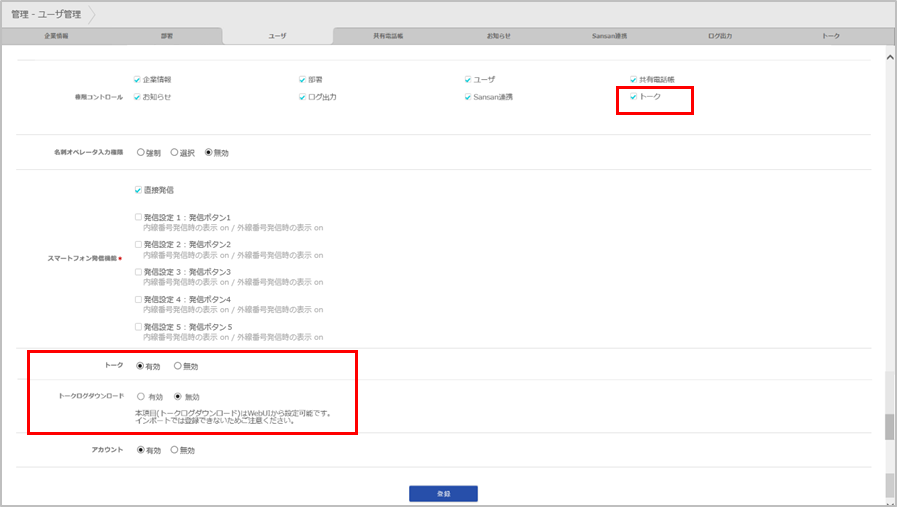
4.2. トークログダウンロード
4.2.1. 当月ログダウンロード
当月のトークログをダウンロードできます。
なお、トークログはログ量が一定数蓄積される、あるいは日付が変わる時に、分割されて保管されます。分割される前のログは「最新のトークログ」から取得できます。
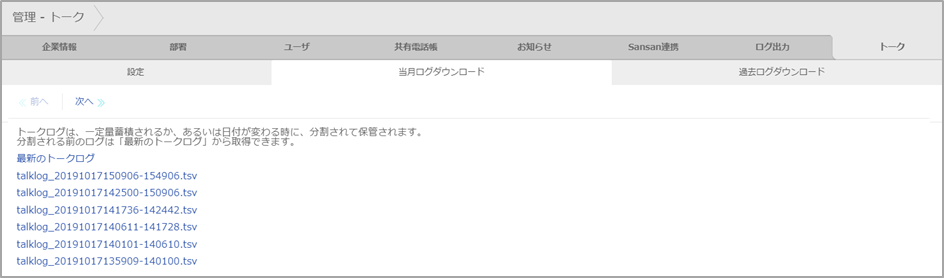
| 項目名 | 説明 |
|---|---|
DATE |
送信メッセージの日付(年月日) |
TIME_OF_DAY |
送信メッセージの時刻 |
FROM_NAME |
送信者氏名 |
FROM_LOGINID |
送信者のPA PEOPLEのログインID |
TO_NAME |
受信者氏名 |
TO_LOGINID |
受信者のPA PEOPLEのログインID |
TALKROOM_NAME |
トークルーム名 |
TALKROOM_ID |
トークルームのID |
GROUPTALK_FLAG |
グループトークのフラグ |
MESSAGE |
送信メッセージの内容 |
OTHER |
その他(送信ファイルのファイル名、共有された連絡先情報など) |
4.2.2. 過去ログダウンロード
過去13か月分のトークログをダウンロードできます。
対象の月を選択し、ダウロードするログを絞り込むことができます。
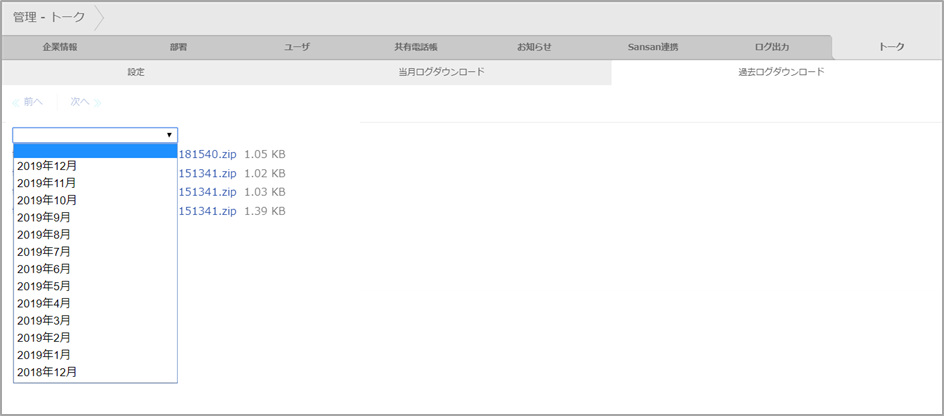
※ 過去ログは日毎または1万行毎に生成されている当月ログのTSV(タブ区切り)形式のファイルを月が変わったタイミングでおおよそ3 GB毎にZIP形式に圧縮します。
※ 保存期間は過去13ヶ月分となり、それを超えたトークログは削除されます。保存期間を超えて保存する必要がある場合は、定期的にダウンロードして保管してください。
5. ユーザがトークを利用するための設定
5.1. WebUIでトーク機能を有効化
ユーザがトーク機能を利用できるようにするためには、ユーザの設定画面下部にある「トーク」の項目を有効にします。
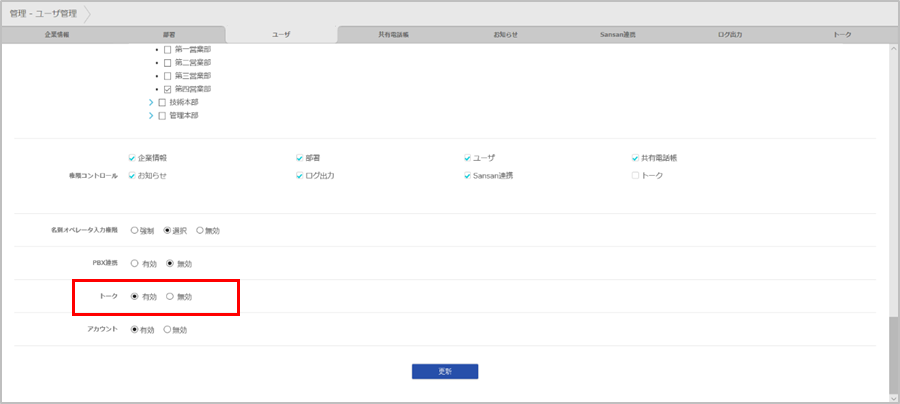
5.2. ユーザインポートでトーク機能を有効化
ユーザインポートでトークを有効にする場合は、インポートファイルの「TALK_AVAILABLE」カラムに「1」を入力してインポートしてください。
なお、エクスポートすれば現在入力されている値を確認できます。
5.3. スマートフォンのトークタブ表示方法
ユーザのスマートフォンのメニューに「トークタブ」が表示されるようにするには、管理>企業情報>スマートフォンタブにて、「トーク」のチェックをONにします。
タブの並び順はソートスコアの降順となります。
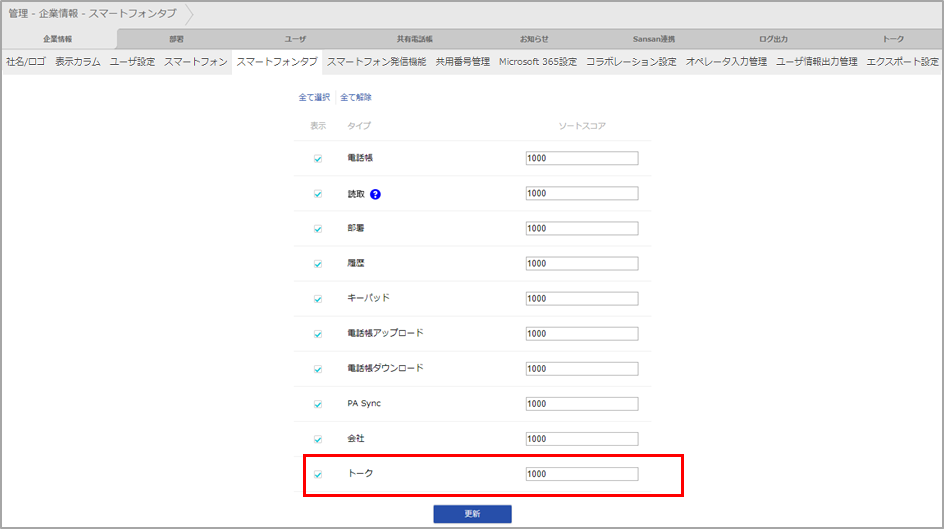
改訂履歴表
| 改訂年月日 | 項番/項目 | 改訂内容 |
|---|---|---|
2019.10.31 |
新規作成 |
|
2020.01.29 |
4.2 |
トークログダウンロード 追記 |
2020.03.31 |
1 |
アプリケーション動作環境 変更 |
2020.05.15 |
1 |
アプリケーション動作環境 変更 |
2020.07.31 |
1 |
アプリケーション動作環境 注意書き追加 |
2021.07.30 |
1 |
アプリケーション動作環境 変更 |
2021.10.01 |
1 |
Internet Explorer 11 サポート終了による記載変更 |
2022.01.04 |
1 |
アプリケーション動作環境 変更 |
2022.06.24 |
画面UI改善 |
|
2023.12.22 |
1 |
Windows 8.1 サポート終了による記載変更 |